Si desea crear otro gráfico como el que acaba de crear, puede guardar el gráfico como una plantilla que pueda usar como base para otros gráficos similares.
Nota: Las capturas de pantalla de este tema se tomaron en Excel, pero los procedimientos descritos en este tema también se aplican a Outlook, PowerPoint o Word.
Puede guardar un gráfico personalizado como plantilla de gráfico (*.crtx) para volver a usarlo en el futuro.
-
Haga clic con el botón derecho en el gráfico y seleccione Guardar como plantilla.
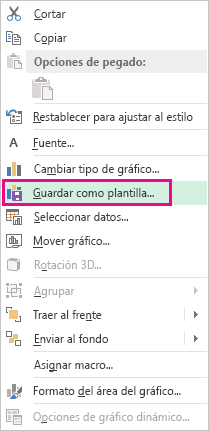
-
En el cuadro Nombre de archivo, escriba un nombre adecuado para la plantilla de gráficos.
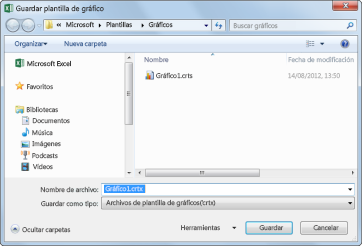
-
Haga clic en Guardar.
La plantilla de gráfico aparece automáticamente en la carpeta de gráficos Plantillas. Encontrará la carpeta Plantillas en la pestaña Todos los gráficos del cuadro de diálogo Insertar gráfico o Cambiar tipo de gráfico , donde puede aplicar una plantilla de gráfico como cualquier otro tipo de gráfico.
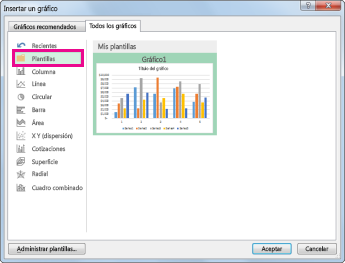
Nota: Nota Una plantilla de gráfico contiene el formato del gráfico y almacena los colores que se usan al guardar el gráfico como plantilla. Cuando use una plantilla de gráfico para crear un gráfico en otro libro, el nuevo gráfico usará los colores de la plantilla de gráfico y no los colores del tema de documento aplicado actualmente al libro. Para usar los colores del tema del documento en lugar de los de la plantilla de gráfico, haga clic con el botón secundario en el área del gráfico y, a continuación, haga clic en Restablecer para hacer coincidir el estilo.
Puede guardar un gráfico personalizado como plantilla de gráfico (*.crtx) para volver a usarlo en el futuro.
-
Haga clic con el botón derecho en el gráfico y seleccione Guardar como plantilla.
-
En el cuadro de diálogo Guardar plantilla de gráfico , en el cuadro Guardar como , escriba el nombre adecuado para la plantilla.
-
Haga clic en Guardar.
Aplicar una plantilla de gráfico personalizada a un gráfico nuevo o existente
-
Para aplicar la plantilla personalizada a un nuevo gráfico, seleccione el rango en la hoja de cálculo y, a continuación, haga clic en el menú Insertar > Plantillas de gráfico > > su plantilla personalizada.
-
Para aplicar la plantilla personalizada a un gráfico existente, haga clic en el gráfico y, a continuación, haga clic en la pestaña Diseño de gráfico en la cinta > haga clic en Cambiar tipo de gráfico > haga clic en Plantillas y, a continuación, seleccione la plantilla personalizada.
Vea también:
Crear un gráfico de principio a fin







